
La déconnexion n'est pas disponible en raison de restrictions ? - 5 solutions rapides

"J'ai reçu un nouvel iPhone 15 Pro et lorsque j'ai terminé la configuration, je n'ai pas pu me déconnecter de mon identifiant Apple principal en raison de restrictions. Toute aide est appréciée."
- de la communauté Apple
Si vous êtes comme l'utilisateur ci-dessus et que vous avez acheté un nouvel iPhone 16 et que vous souhaitez vous déconnecter de votre identifiant Apple sur votre ancien appareil, mais que vous découvrez que la déconnexion n'est pas disponible en raison de restrictions, ce qui peut être déroutant et peu pratique. Cet article analysera les raisons de ce problème et fournira des solutions détaillées pour vous aider à vous déconnecter avec succès de votre identifiant Apple.
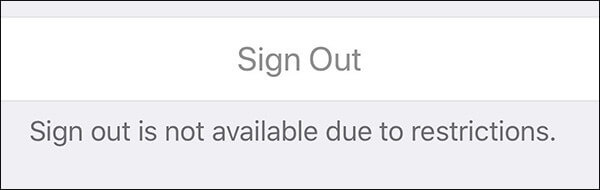
Comme le dit le proverbe, « diagnostiquer correctement le problème est la clé pour le résoudre ». Si la déconnexion de votre identifiant Apple n'est pas disponible en raison de restrictions, voici quelques raisons possibles :
Une fois que nous connaissons les raisons possibles pour lesquelles la déconnexion d'iCloud n'est pas disponible en raison de restrictions, comment puis-je me déconnecter d'un iPhone avec des restrictions ? Voici quelques correctifs efficaces que vous pouvez essayer.
Comme mentionné précédemment, le message de déconnexion Apple n'est pas disponible en raison de restrictions apparaît généralement en raison des restrictions de temps d'écran. Par conséquent, le moyen le plus simple de vous déconnecter de votre identifiant Apple consiste à désactiver Screen Time.
Si vous configurez vous-même Screen Time et connaissez à la fois votre Screen Time et vos mots de passe, le processus est très simple. Voici un guide étape par étape pour désactiver Screen Time :
Étape 1. Ouvrez l'application « Paramètres » sur votre iPhone, recherchez et appuyez sur « Temps d'écran ».
Étape 2. Faites défiler vers le bas de l'écran et appuyez sur « Désactiver l'heure de l'écran ». Ensuite, entrez votre mot de passe Screen Time pour continuer.

Si vous avez oublié votre mot de passe Screen Time, vous pouvez le désactiver à l'aide du mot de passe de votre identifiant Apple. Voici comment :
Étape 1. Accédez à Paramètres > « Temps d'écran » > « Modifier le code d'accès au temps d'écran » > « Désactiver le code d'accès au temps d'écran ».
Étape 2. Appuyez sur « Code oublié » et entrez votre identifiant Apple et votre mot de passe pour supprimer le code d'accès Screen Time.
Étape 3. Revenez à la page principale des paramètres et appuyez sur votre profil.
Étape 4. Faites défiler vers le bas et appuyez sur « Se déconnecter », puis entrez le mot de passe de votre identifiant Apple.
Étape 5. Confirmez votre action en appuyant à nouveau sur « Se déconnecter ».
La fonctionnalité Restrictions de contenu et de confidentialité contrôle certaines actions qui peuvent être effectuées sur l'appareil, notamment la déconnexion de l'identifiant Apple. Si la fonction de changement de compte est restreinte, l'option de déconnexion sera grisée et ce paramètre doit être ajusté. Pour ce faire, suivez les étapes ci-dessous :
Étape 1. Allez dans « Paramètres » et appuyez sur « Temps d'écran ».
Étape 2. Sélectionnez « Restrictions relatives au contenu et à la confidentialité ».

Étape 3. Assurez-vous que le bouton de restriction est activé (vert). Sinon, vous ne pourrez pas ajuster les paramètres.
Étape 4. Faites défiler vers le bas et appuyez sur « Modifications du compte ». S'il est désactivé, remplacez-le par « Autoriser » pour résoudre le problème de déconnexion de l'identifiant Apple.

Si l'appareil est géré par une école ou une entreprise, son profil peut restreindre la déconnexion de l'identifiant Apple. Ces profils appliquent certaines restrictions via les paramètres MDM (Mobile Device Management). La suppression de ces profils peut résoudre le problème.
Voici comment procéder :
Étape 1. Ouvrez « Paramètres » et accédez à « Général ».
Étape 2. Appuyez sur « VPN et gestion des appareils ».

Étape 3. Si un profil MDM est répertorié, appuyez dessus et sélectionnez « Supprimer le profil ».
Étape 4. Une fois le profil MDM supprimé, le problème de déconnexion de l'identifiant Apple sera résolu.
Pendant le fonctionnement, l'appareil peut rencontrer des problèmes de fonctionnalité en raison de problèmes de cache système. Un simple redémarrage peut actualiser le système et résoudre tous les problèmes temporaires, notamment l'impossibilité de se déconnecter en raison de restrictions.
Pour redémarrer votre iPhone, suivez les étapes ci-dessous :
Pour iPhone X, 11, 12, 13 ou version ultérieure :
Pour iPhone 6, 7, 8 ou SE (2e ou 3e génération) :
Pour iPhone SE (1re génération), iPhone 5 ou version antérieure :

Si la déconnexion n'est toujours pas disponible en raison d'un problème de restrictions, la mise à jour du système vers la dernière version peut résoudre ces problèmes potentiels.
Voici comment cela fonctionne :
Étape 1. Ouvrez « Paramètres » > « Général » > « Mise à jour du logiciel ». ( La mise à jour du logiciel iPhone a échoué ?)
Étape 2. Le système vérifiera automatiquement les mises à jour disponibles.
Étape 3. Si une mise à jour est disponible, appuyez sur « Télécharger et installer ».

Si vous ne vous souvenez ni de votre mot de passe Screen Time ni de votre mot de passe Apple ID, vous pouvez envisager d'utiliser un outil de déverrouillage iOS professionnel, tel que iPhone Unlocker , pour supprimer les restrictions de temps d'écran sans perdre de données.
Principales fonctionnalités de iPhone Unlocker :
Voici comment utiliser iPhone Unlocker pour supprimer les restrictions de temps d'écran :
01 Lancez iPhone Unlocker sur votre ordinateur et sélectionnez le mode "Screen Time".

02 Connectez votre iPhone à l'ordinateur à l'aide d'un câble USB. Ensuite, cliquez sur le bouton "Démarrer" pour commencer.
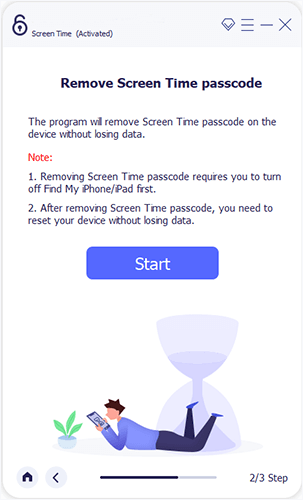
03 Si votre appareil exécute iOS 12 ou une version ultérieure et que Localiser mon iPhone/iPad est désactivé, le programme commencera immédiatement à déverrouiller le code d'accès Screen Time sur votre appareil. Après une brève attente, le mot de passe Screen Time sera supprimé. Pour vous assurer que le code d'accès Screen Time est entièrement supprimé, suivez les instructions à l'écran pour configurer à nouveau votre appareil.
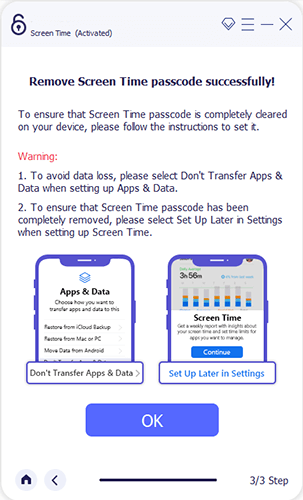
Après avoir lu cet article, vous comprendrez clairement comment résoudre le problème « La déconnexion n'est pas disponible en raison de restrictions », qui est principalement dû à la fonction Temps d'écran de votre appareil. Vous pouvez suivre les méthodes ci-dessus pour dépanner et résoudre le problème étape par étape. Si vous ne parvenez pas à récupérer votre code d'accès Screen Time et votre code d'accès Apple ID, je vous recommande d'utiliser iPhone Unlocker pour supprimer les restrictions de temps d'écran en un seul clic ; simple et efficace.
Articles connexes :
Que se passe-t-il si je me déconnecte de mon identifiant Apple ? Trouvez la réponse ici !
Comment se déconnecter de l’identifiant Apple sans mot de passe ? [4 moyens efficaces]
[Guide simple] Comment supprimer l'identifiant Apple sans mot de passe sur iPhone ?
Comment changer l'identifiant Apple sans perdre de données [Tutoriel éprouvé]

 Déverrouillage du téléphone
Déverrouillage du téléphone
 La déconnexion n'est pas disponible en raison de restrictions ? - 5 solutions rapides
La déconnexion n'est pas disponible en raison de restrictions ? - 5 solutions rapides